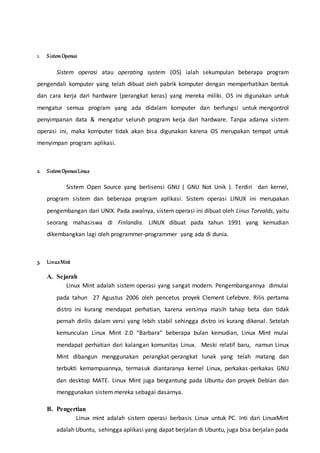
LinuxMintPengertian
- 1. 1. SistemOperasi Sistem operasi atau operating system (OS) ialah sekumpulan beberapa program pengendali komputer yang telah dibuat oleh pabrik komputer dengan memperhatikan bentuk dan cara kerja dari hardware (perangkat keras) yang mereka miliki. OS ini digunakan untuk mengatur semua program yang ada didalam komputer dan berfungsi untuk mengontrol penyimpanan data & mengatur seluruh program kerja dari hardware. Tanpa adanya sistem operasi ini, maka komputer tidak akan bisa digunakan karena OS merupakan tempat untuk menyimpan program aplikasi. 2. SistemOperasiLinux Sistem Open Source yang berlisensi GNU ( GNU Not Unik ). Terdiri dari kernel, program sistem dan beberapa program aplikasi. Sistem operasi LINUX ini merupakan pengembangan dari UNIX. Pada awalnya, sistem operasi ini dibuat oleh Linus Torvalds, yaitu seorang mahasiswa di Finlandia. LINUX dibuat pada tahun 1991 yang kemudian dikembangkan lagi oleh programmer-programmer yang ada di dunia. 3. LinuxMint A. Sejarah Linux Mint adalah sistem operasi yang sangat modern. Pengembangannya dimulai pada tahun 27 Agustus 2006 oleh pencetus proyek Clement Lefebvre. Rilis pertama distro ini kurang mendapat perhatian, karena versinya masih tahap beta dan tidak pernah dirilis dalam versi yang lebih stabil sehingga distro ini kurang dikenal. Setelah kemunculan Linux Mint 2.0 “Barbara” beberapa bulan kemudian, Linux Mint mulai mendapat perhatian dari kalangan komunitas Linux. Meski relatif baru, namun Linux Mint dibangun menggunakan perangkat-perangkat lunak yang telah matang dan terbukti kemampuannya, termasuk diantaranya kernel Linux, perkakas-perkakas GNU dan desktop MATE. Linux Mint juga bergantung pada Ubuntu dan proyek Debian dan menggunakan sistem mereka sebagai dasarnya. B. Pengertian Linux mint adalah sistem operasi berbasis Linux untuk PC. Inti dari LinuxMint adalah Ubuntu, sehingga aplikasi yang dapat berjalan di Ubuntu, juga bisa berjalan pada
- 2. Linux Mint. Walaupun inti dari Linux Mint adalah Ubuntu, Linux Mint hadir dengan tampilan yang berbeda dengan Ubuntu. C. Kelebihan Minimumrequirements x86 processor (32-bit or 64-bit) (700MHz Celeron or equivalent) 512 Mb RAM (1 Gb recommended) 5 Gb of free disc space Graphics card capable of 800×600 resolution DVD drive or USB port (-for installation media) 1. Merupakan Distro Linux Peringkat 1. Berdasarkan data yang diambil dari distrowatch.com. Linux Mint merupakan distro linux yang menduduki peringkat pertama! Tentu Linux Mint tidak akan menduduki peringkat 1 tanpa sebab. Karena Linux Mint berada di peringkat 1, berarti artinya Linux Mint menjamin anda akan mendapatkan pengalaman terbaik saat menggunakan Linux. 2. Dirilis Dengan Berbagai Macam Desktop Environment Linux Mint dirilis dengan berbagai macam tipe desktop environment. Tidak seperti distro – distro lain yang biasanya hanya merilis distronya dengan 1 desktop environment. Linux Mint dirilis dengan desktop environment Cinnamon, MATE, KDE, dan XFCE. Karena Linux Mint merilis distronya dengan berbagai desktop environment tentu pilihan tampilan Linux Mint akan lebih bervariasi. 3. Tidak Perlu Takut Dengan BUG Linux Mint menduduki peringkat 1 di distrowatch.com yang tentu berarti Linux Mint bukanlah distro abal-abal. Abal-abal dalam konteks ini artinya tidak diurus oleh developernya. Linux Mint selalu mendapatkan update dan security patch dari developer – developer Linux Mint sehingga sobat tidak usah takut dengan yang namanya BUG di distro Linux Mint. 4. Komunitas Yang Tersebar Luas Linux Mint adalah distro linux yang sangat populer. Sehingga tentu penggunanya juga sangat banyak. Para pengguna Linux Mint banyak membuat komunitas untuk sharing hal – hal yang berbau dengan Linux Mint. Jadi kalau sobat ada masalah dengan Linux Mint nya, banyak teman – teman dari komunitas yang akan dengan senang hati membantu sobat memecahkan masalah di Linux Mint sobat.
- 3. 5. Setelah Install Siap Pakai Linux Mint seperti distro – distro Linux lainnya yaitu tidak memerlukan installasi driver. Sehingga tentu saat sesudah diinstall. Linux Mint langsung bisa dipakai. Ngga usah install ini itu yang bisa memakan waktu cukup lama. Linux Mint juga sudah dipaketkan dengan codec – codec multimedia. Sehingga sobat tidak perlu menginstall codec jika ingin melihat file – file multimedia seperti musik atau video. Linux Mint juga dipaketkan dengan GIMP. GIMP berfungsi sebagai editor grafis yang berjalan di Linux. 6. Linux Mint Tidak Rakus Resource Linux Mint merupakan distro yang ringan. Linux Mint ringan dikarenakan Linux Mint tidak memakai banyak aplikasi yang berjalan di background. PC saya dengan spesifikasi: Processor Intel Pentium 4 2.0 GHz Single Core, RAM 1 GB, dan dengan Nvidia GeForce MX 440 AGP 8x 64MB VRAM. Dapat menjalankan Linux Mint Debian Edition dengan desktop environment MATE dengan lancar. 7. Memiliki Tampilan Yang Cantik Linux Mint merilis distronya dengan berbagai desktop environment. Yang tentu semuanya enak dipandang. Sobat bisa menyesuaikan selera dengan mecoba satu per satu dari desktop environment tersebut. Tampilan cantik di Linux Mint tidak memakai resource yang tinggi sehingga sistem sobat tetap ringan. 8. Proses Instalasi yang terbilang mudah 9. Ukuran yang terbilang tidak terlalu besar sehingga cocok untuk dijadikan dual boot bersama dengan OS lain 10. User Friendly ( mudah digunakan) ini adalah satu kelebihan linux mint yang menjadi kan nya banyak digunakan para pemula yang ingin mencoba memakai linux D. Tahap Instalasi Dari layar pertama pilih pilihan default “Start Linux Mint” dan tekan Enter.
- 4. Setelah beberapa saat sistem live telah siap dan Anda dapat melihat desktop:
- 5. Pada tahapini Linux Mint belum terpasang pada komputer Anda, ia hanya berjalan dari CD. Sistem yang ada di hadapan Anda adalah, bagaimanapun, hampir persis sama dengan yang akan Anda miliki setelah pemasang
- 6. Bersenang-senanglah dengannya dan lihat apakah Anda menyukainya. Harus diingat bahwa ketika dijalankan dari DVD, Linux Mint berjalan lebih lambat dibandingkan jika diinstall dalam hard drive, karena ia harus membaca data dari kandar DVD, yang mana lebih lambat dibanding hard drive. Bila Anda siap, klik ganda pada ikon "Install Linux Mint" yang terletak di desktop. Installer akan tampak: Jika Anda belum membaca catatan rilis, dan Anda memiliki sambungan Internet, maka ini akan mejadi kesempatan ideal untuk membacanya; cukup klik tautan yang bergaris bawah. Sangatlah disarankan bahwa pengguna membaca catatan rilis mengenai installasi demi mengenali fitur-fitur baru, sebagaimana juga masalah-masalah yang mungkin memengaruhi pengaturan perangkat keras tertentu. Selanjutnya, pilih bahasa Anda dan tekan tombol “Forward”.
- 7. Pada layar berikutnya, pastikan Anda terhubung ke sumber daya (jika Anda menggunakan laptop), internet dan pastikan Anda memiliki ruang kosong pada hard disk sesuai yang disarankan. Kemudian tekan tombol "Forward
- 8. Pada layar berikutnya Anda dapat menetapkan seluruh hard drive untuk Linux Mint atau memasangnya berdampingan dengan sistem operasi lain. Atau, Anda juga dapat menentukan dan menetapkan partisi secara manual. • Jika Anda memilih untuk menggunakan seluruh disk, isinya akan dihapus dan Linux Mint akan diinstal sebagai satu-satunya sistem operasi pada komputer Anda. • Jika Anda memilih untuk menginstalnya berdampingan dengan sistem operasi lain, installer akan menggunakan ruang kosong yang tersedia di partisi lain untuk membuat ruang baru bagi Linux Mint. Anda akan ditanya berapa banyak ruang yang ingin Anda alokasikan untuk itu. Installer kemudian akan menyusutkan partisi dan mengurus semuanya untuk Anda. Pasca instalasi komputer Anda akan memiliki layar boot di mana Anda akan dapat boot semua sistem operasi Anda. • Jika anda memilih untuk menentukan partisi secara manual, penyunting partisi akan muncul, memberikan Anda kendali penuh atas partisi dalam hard drive anda. Hal ini hanya disarankan bagi pengguna tingkat lanjut yang memahami bagaimana “partitioning” bekerja dalam Linux. Catat bahwa Linux Mint membutuhkan partisi setidaknya 6GB dan ukuran partisi swap yang disarankan adalah 1,5 kali jumlah RAM yang tersedia pada komputer. Pilih pilihan yang sesuai dan klik tombol "Forward".
- 9. Layar berikutnya akan meminta konfirmasi Anda. Ketika siap tekan tombol "Install Now" untuk memulai instalasi. Pada tahapini, instalasi terjadi di latar belakang dan installer akan memberi beberapa pertanyaan:
- 10. Pilih lokasi Anda pada peta dengan mengklik pada kota yang terdekat dengan Anda. Tujuan dari langkah ini adalah untuk mengenali zona waktu Anda. Pastikan "Current time" tampil dengan tepat dan klik tombol "Forward". Catatan: Terkadang installer tidak menangani penyesuaian waktu Summer/Winter dengan tepat, jadi walaupun telah memilih kota yang benar Anda mungkin melihat perbedaan satu jam atau lebih dari waktu yang semestinya. Cukup abaikan tahap ini dan jangan lupa untuk memastikan bahwa waktu adalah tepat pada saat setelah Anda reboot kedalam desktop Linux Mint yang baru terinstall.
- 11. Pilih tata letak keyboard Anda. Jika Anda tidak yakin mengenai tata letak manakah yang cocok dengan keyboard yang Anda miliki, klik pada kolom teks di bagian bawah layar dan mulailah mengetik menggunakan keyboard Anda. Pastikan tombol yang Anda tekan sesuai dengan karakter yang muncul dalam kolom teks untuk memastikan bahwa Anda telah memilih tata letak keyboard yang tepat. Beberapa tata letak hanya berbeda pada aksen, angka dan tanda baca, jadi pastikan untuk menguji hal tersebut. Bila Anda siap klik tombol “Forward”. Masukkan nama asli Anda dan sebuah nama pengguna (usernam e) dan kata sandi (password). Tiap kali Anda akan menggunakan Linux Mint Anda akan menggunakan akun dengan nama pengguna dan kata sandi ini. Setelah Linux Mint terpasang Anda dapat membuat akun lain untuk orang lain yang menggunakan komputer ini. Juga beri komputer Anda sebuah nama. Nama ini akan digunakan oleh komputer Anda di dalam jaringan atau dalam beragam tempat dalam sistem. Jika Anda tidak pernah berfikir untuk memberi komputer Anda sebuah nama, maka sekarang adalah saatnya. Orang umumnya memilih nama bunga (dahlia, mawar, tulip) atau planet (mars, jupiter, pluto) untuk nama komputer dalam jaringan mereka. Semuanya terserah kepada Anda untuk menggunakan yang mana, namun pastikan Anda memilih nama yang Anda sukai dan mudah untuk diingat. Catatan: Huruf besar, spasi dan karakter istimewa tidak diijinkan dalam penulisan username atau nama komputer. Jika Anda adalah satu-satunya yang menggunakan komputer dan Anda ingin memintas layar login, centang pilihan “Log in automatically”. Bila Anda siap klik pada tombol “Forward”.
- 12. Installer mungkin mendapati adanya sistem operasi lain dalam komputer Anda dan menanyakan apakah Anda ingin memindahkan beberapa informasi pribadi. Biasanya ini memungkinkan Anda untuk memindahkan bookmark, kontak, favorit dan informasi pribadi lainnya dari sistem operasi lain yang terinstall dalam hard disk drive kedalam Linux Mint yang baru diinstall. Bila Anda siap klik pada tombol “Forward”.
- 13. Installasi akan memakan waktu sekitar 10 hingga 15 menit. Catatan: Installer akan mengunduh paket-paket dari Internet untuk dukungan bahasa yang Anda pilih. Komputer Anda perlu terhubung ke Internet untuk keperluan ini. Atau jika tidak cukup “skip” langkah tersebut dan Anda akan dapat menambahkan dukungan untuk bahasa Anda setelah installasi selesai dan Anda reboot kedalam sistem yang baru terpasang. Ketika installasi telah selesai klik tombol “Restart Now” dan lingkungan liveDVD akan dimatikan. Ketika diminta, ambil DVD dari kandar optik dan tekan Enter. PC Anda sekarang telah siap untuk boot Linux Mint dari hard drive.